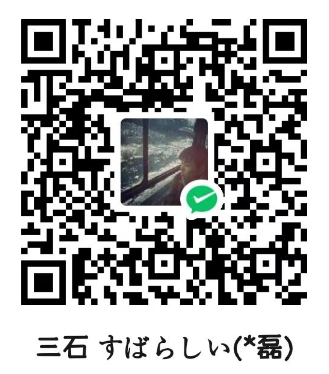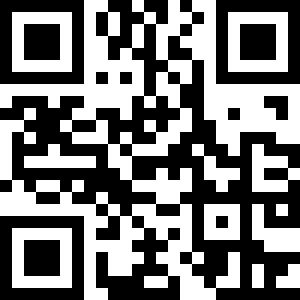作者:略懂的大龙猫
群晖作为 NAS 行业的领头羊,DiskStation Manager 系统确实有其过人之处。品牌溢价+软件溢价是群晖设备高价低配最大的底气。很多新手想体验一下群晖系统,其实不用找机器安装黑群晖,通过 Docker 体验 DSM 才是最简单的方案。
virtual-dsm 是一个开源项目,功能是在 Docker 中运行 DiskStation Manager。我测试了一下, virtual-dsm 可以在微软 WLS2(Linux子系统)中完美运行。如果你的 Windows 开启了 WSL2 可以按照我的操作进行部署(操作很简单),也可以部署到其它支持 Docker 和 KVM 的设备上。
我的测试环境是基于 WSL2 安装的 Ubuntu 22.04 。由于 virtual-dsm 要求设备必须支持 KVM ,所以登陆到 Ubuntu 后可以通过如下命令进行检测:
sudo apt install cpu-checker
sudo kvm-okvirtual-dsm 可以通过 docker run 或者 docker-compose 进行部署:
docker run -it --rm -p 5000:5000 --device=/dev/kvm --cap-add NET_ADMIN --stop-timeout 60 kroese/virtual-dsm:latest我个人推荐用 docker-compose 部署会更加直观(系统需安装好 docker 和 docker-compose):
version: "3"
services:
dsm:
container_name: dsm
image: kroese/virtual-dsm:latest
environment:
DISK_SIZE: "16G"
devices:
- /dev/kvm
- /dev/vhost-net
cap_add:
- NET_ADMIN
ports:
- 5000:5000
volumes:
- /opt/dsm:/storage
restart: on-failure
stop_grace_period: 1m其中 environment: 中的 DISK_SIZE: “16G” 选项可以调整硬盘大小,还可以通过 CPU_CORES: “2” 调整CPU核心数量,RAM_SIZE: “2048M” 设置内存大小。其中 volumes: 中的 – /home/user/data:/storage 可设置挂载的本地磁盘路径,可以根据实际情况进行修改。如果只是体验一下系统,其实不用太在意这些参数。
*注意由于现在 dockerhub 主站国内被封了,所以要拉取镜像必须设置好镜像站,不然会拉取镜像失败。
运行容器之后访问 http://IP:5000 ,然后根据指引进行 DSM 初始化设置,即可访问 DSM 的 web 控制台:
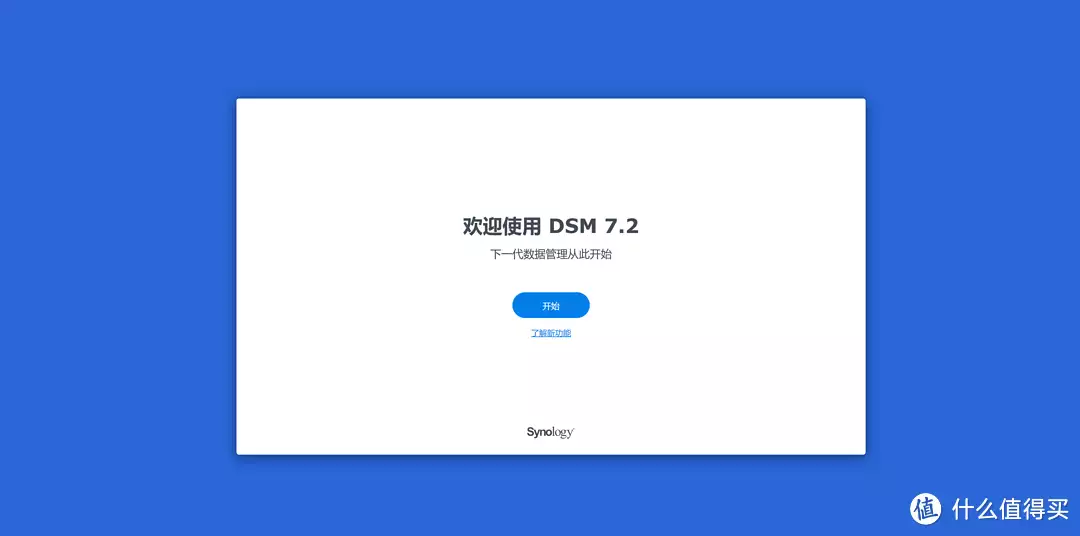

顺便简单说一下群晖系统的特色吧:
首先群晖作为老牌NAS,开发积淀深厚,BUG修复做的也更全面。
群晖的套件中心功能比较强大,而且可以按需安装。不少套件功能成熟运行稳定,市场认可度较高。
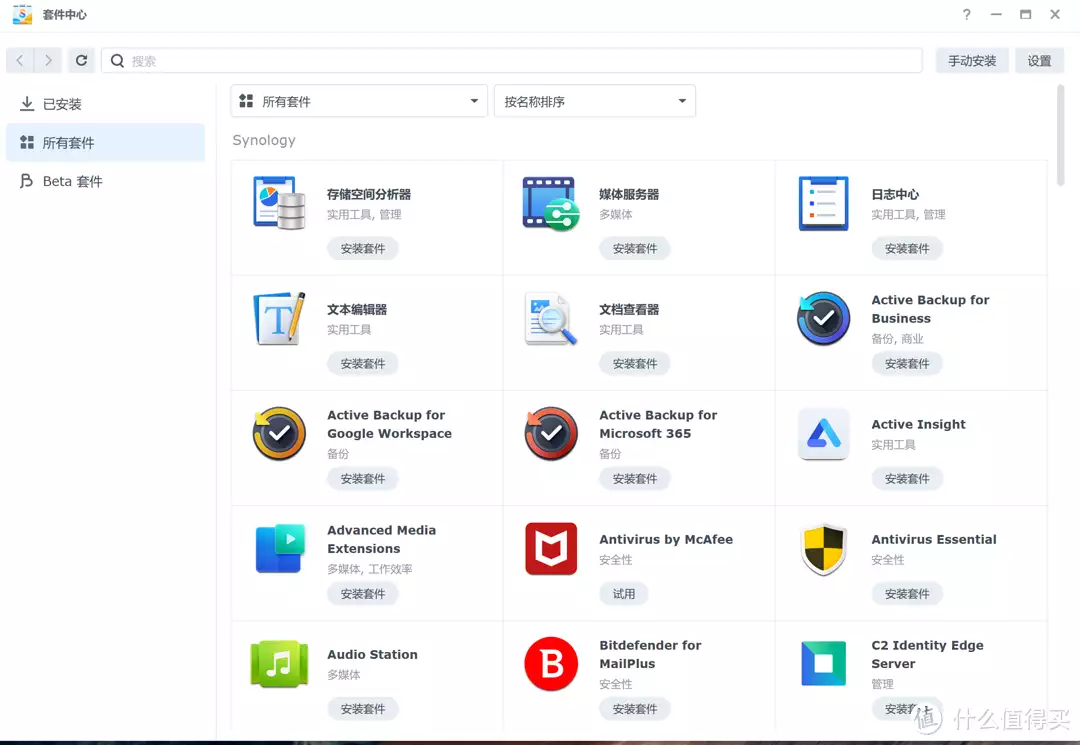
群晖的安全管理、权限设置、网络访问等也比较完善,功能成熟的同时给了专业用户足够的自由度,所以不同人群用起来都比较顺手:
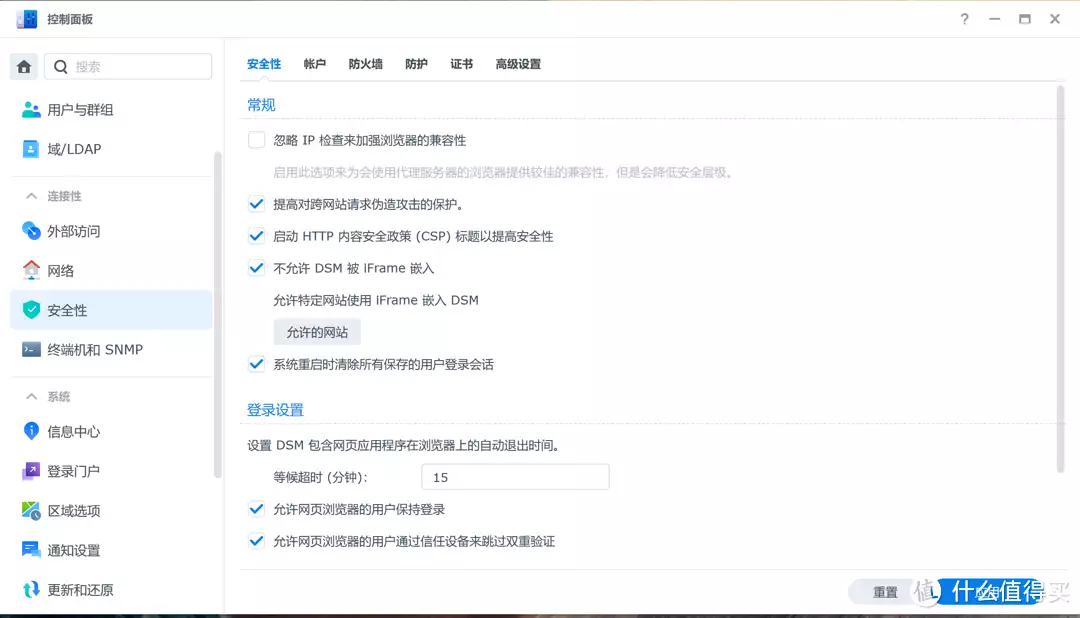
群晖在系统的专业度和自由度上协调的比较好:新手上手不难,对于一些高阶需求比如:docker、ssh、snmp监控等也都能满足:
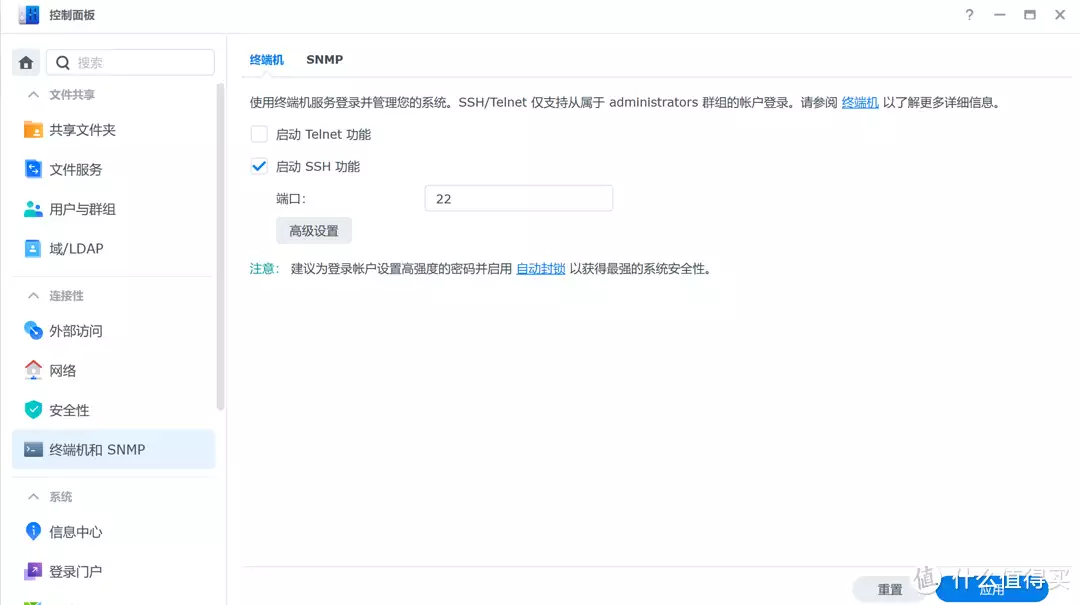
不过群晖设备的性价比还是太低。我觉得群晖系统上的优势,给予其它品牌足够的时间未来也可以赶上来。至于黑群晖设备一些核心功能还是会存在限制,所以我并没有在主力设备上部署,大家可以按需尝试。
说实话群晖系统还是有不少值得新品牌NAS可以借鉴的地方,群晖最大的优势并不是去做一些花哨的功能。而是很好地平衡了系统专业性和自由度,让专业的用户和新手用户都能够在功能上得到满足,这个前提是其系统迭代已经很成熟,稳定性有了保障。不过新兴的NAS品牌在性价比上的优势,才能真正打开NAS市场,系统上的完善只是时间的积淀罢了。
其实NAS系统还有很多,感兴趣的朋友可以自己去体验一下,我也会分享一些有意思的相关经验。
阅读更多网络存储精彩内容,可前往什么值得买查看